Resolviendo el error 'No podemos activar Windows en este dispositivo'
Publicado: 2018-01-18'Si no existe posibilidad de fracaso, entonces la victoria no tiene sentido'
Roberto H. Schuller
No todas las sorpresas son buenas. Por ejemplo, tratar de activar su Windows 10 y encontrarse con el error 803F7001 es una sorpresa desagradable. Desafortunadamente, este problema no es tan raro en estos días: el grito de desesperación de 'Windows diciéndome que active Windows' sigue resonando a través de la red. Esto significa que ha llegado el momento de tomar alguna acción.
Entonces, tuviste la mala suerte de ver lo siguiente en la pantalla de tu computadora:
'No podemos activar Windows en este dispositivo porque no tiene una licencia digital válida o una clave de producto. Vaya a la tienda para comprar Windows original. Código de error: 0x803F7001'
Las cosas pueden parecer siniestras para usted, ya que el mensaje de error anterior parece un precursor del gasto en el futuro. Bueno, no cunda el pánico: el código de error 0x803F7001 es bastante reparable. Y haremos todo lo posible para ayudarlo a activar su Windows 10.
Ahora analicemos el asunto en profundidad.
El error 0x803F7001 puede aparecer después de:
- una instalación limpia de Windows 10
- un cambio de hardware significativo
- una actualización de BIOS/UEFI
Aquí hay 10 posibles razones por las que su Windows 10 no se puede activar:
1. Su clave de producto no es válida
Si el frustrante problema de 'Windows diciéndome que active Windows' ha entrado en su vida, es posible que su clave de producto no sea válida. Deberá reemplazarlo con una clave válida para activar su Win 10.
2. Su clave de producto está diseñada para una versión diferente de Windows
Asegúrese de no estar intentando activar su versión de Win 10 con la clave diseñada para otra versión de Windows; este tipo de cambio no funcionará. De hecho, es mejor trabajar con la corriente que en contra.
3. Se usó una clave de producto/versión de Windows diferente durante la reparación
Si reconstruyó o reparó su computadora, es probable que ahora esté ejecutando una versión diferente de Windows. Además, es posible que se haya utilizado una clave diferente para reconstruir/reparar su PC, y esta clave podría estar bloqueada ahora debido a su uso en varias máquinas.
4. Su clave de producto se usó en varias computadoras
Asegúrese de que su clave de producto no se haya utilizado en más PC de las permitidas por los términos de su licencia; si se ha utilizado, ya no es válida para la activación de Windows.
5. Ha realizado cambios significativos en el hardware
Los cambios sustanciales de hardware pueden causar el problema "No podemos activar Windows en este dispositivo". En tal caso, es posible que deba reactivar su Windows. Sigue leyendo para ver cómo hacerlo.
6. Tu nuevo Windows es falso
Si tiene la corazonada de que hay algún problema con su Windows, vaya al sitio web de Microsoft 'How to Tell'. La triste verdad es que si se ha demostrado que su Windows es falso, Microsoft no le permitirá activarlo en su computadora. Lo siento, mala suerte. No hay nada que pueda hacer más que comprar una nueva copia de Windows.
7. Has comprado un PC usado
Si tiene una computadora usada, su Windows puede residir en más de una máquina. Esto significa que su clave de producto podría haber sido bloqueada de conformidad con los Términos de licencia del software de Microsoft. Si ese es su caso, solicite a su vendedor el disco de instalación y la clave de producto originales de Windows. De lo contrario, tendrá que invertir en una nueva copia de Windows.
8. Una infección de malware está en el trabajo
El software malicioso es destructivo de muchas maneras: por ejemplo, puede hacer que falle la activación de Windows 10.
9. Su computadora tiene entradas de registro corruptas y/o archivos de sistema dañados
Incluso un problema menor del Registro puede provocar problemas persistentes de activación de Windows 10. Y lo mismo se aplica a los archivos de su sistema: si faltan o están dañados, no se haga ilusiones: sus intentos de activar su Win 10 están condenados al fracaso.
10. Sus controladores están defectuosos/desactualizados
Los controladores obsoletos o defectuosos son otra causa común del error 0x803F7001. Sin duda, los problemas con los controladores no son algo a lo que se deba hacer la vista gorda. Simplemente avance hacia abajo para descubrir cómo ponerlos en la mejor forma.
Y ahora es el momento de decir adiós al mensaje "No podemos activar Windows en este dispositivo".
Nota: Un poco de previsión nunca viene mal. Por lo tanto, haga una copia de seguridad completa de sus archivos personales antes de proceder con las siguientes reparaciones. Por si acaso. Puede utilizar dispositivos de almacenamiento portátiles, soluciones en la nube o incluso un software de copia de seguridad especial, por ejemplo, Auslogics BitReplica, para este fin.
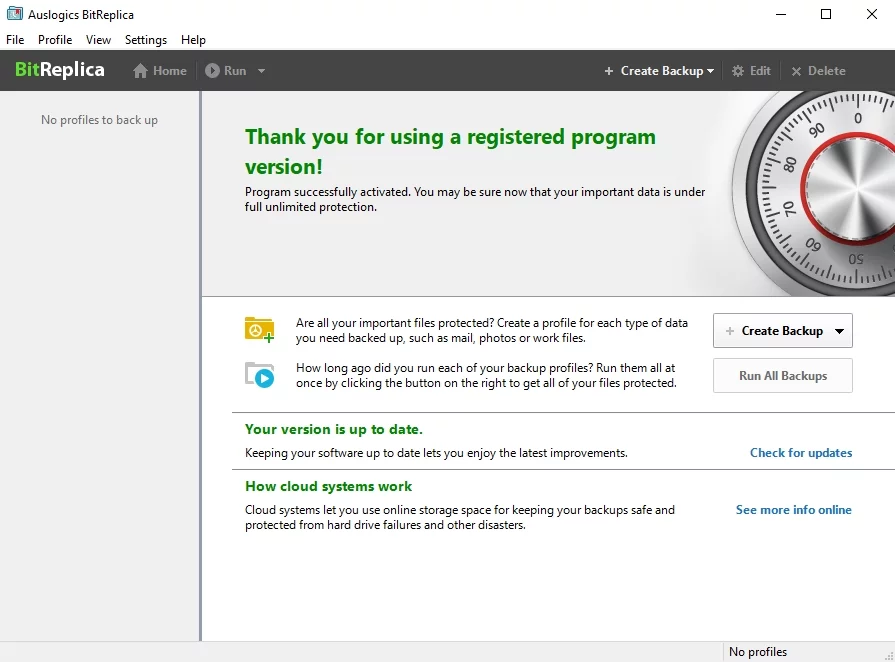
Aquí están nuestras 9 correcciones probadas de 'Error 0x803F7001':
- Vuelva a ingresar su clave de producto original
- Intenta reinstalar tu Windows original
- Reactiva tu Windows 10 tras un cambio de hardware
- Activa tu Windows 10 por teléfono
- Ejecute un análisis completo del sistema
- Vuelva a instalar su Windows 10
- Ejecute una revisión completa del sistema
- Repara tus controladores
- Compre una nueva clave de producto o una nueva copia de Windows
Ahora vamos a probarlos uno por uno:
1. Vuelva a ingresar su clave de producto original
La siguiente solución funcionará solo si su Windows 10 se activó antes de reparar o reconstruir su PC. Entonces, si el error 0x803F7001 persiste, intente volver a ingresar su clave de producto original. Se supone que va con su Windows o PC original.
Para ingresar la clave de producto original, haga lo siguiente:
- Inicio -> Configuración -> Actualización y seguridad -> Activación -> Cambiar clave de producto
- Ingrese su clave de producto original -> Espere a que se complete el proceso de activación -> Reinicie su PC
2. Intente reinstalar su Windows original
Esta es otra solución supuestamente efectiva para la molestia "No podemos activar Windows en este dispositivo". Vuelva a instalar su Windows original y luego actualice a Windows 10. Si esta maniobra funciona bien, podrá activar su Windows 10 sin mucho esfuerzo.

3. Reactive su Windows 10 después de un cambio de hardware
Si ha realizado un cambio de hardware significativo, es posible que tenga problemas de activación de Windows 10. Para que su sistema operativo vuelva a funcionar, reactivémoslo juntos.
Aquí está cómo hacer eso:
Primero, agregue su cuenta de Microsoft y vincúlela a la licencia digital:
- Compruebe qué versión de Windows 10 está ejecutando:
Inicio -> Configuración -> Sistema -> Acerca de -> Asegúrese de tener Windows 10 (Versión 1607 o posterior) - Asegúrese de estar utilizando una cuenta de administrador:
- Botón Inicio -> Menú Inicio -> Haga clic en el nombre de su cuenta \ icono
- Haga clic en Cambiar la configuración de la cuenta -> Busque la palabra 'Administrador' debajo del nombre de su cuenta -> Si puede verlo, ahora está utilizando una cuenta de administrador
- Si no puede ver la palabra 'Administrador' debajo del nombre de su cuenta, está utilizando una cuenta estándar -> Salga de su cuenta actual e inicie sesión como administrador
- Inicio -> Configuración -> Actualización y seguridad -> Activación -> Agregar una cuenta
- Ingrese su cuenta y contraseña de Microsoft -> Es posible que también deba proporcionar la contraseña de su cuenta local -> Iniciar sesión
- Será enviado a la página de Activación -> Verá el mensaje 'Windows está activado con una licencia digital vinculada a su cuenta de Microsoft', lo que significa que está en el camino correcto.
Ahora es el momento de usar el Solucionador de problemas de activación:
- Inicio -> Configuración -> Actualización y seguridad -> Activación -> Solución de problemas
- Elija 'Cambié el hardware en este dispositivo recientemente' -> Siguiente
- Ingrese su cuenta y contraseña de Microsoft -> Es posible que también deba proporcionar la contraseña de su cuenta local -> Iniciar sesión
- Elija el dispositivo que está usando actualmente de la lista -> Marque 'Este es el dispositivo que estoy usando en este momento' -> Activar
Esperamos que Windows 10 se haya reactivado con éxito.
¿No has tenido suerte hasta ahora? Entonces, es posible que su sistema operativo no sea elegible para la reactivación debido a las siguientes razones:
- La edición de Windows que intentas activar no es la que tienes vinculada a la licencia digital.
- Nunca se activó Windows en su computadora.
- El dispositivo que está activando y el dispositivo que ha vinculado a la licencia digital son de diferentes tipos.
- Su Windows se puede reactivar un número limitado de veces. Es posible que ya haya alcanzado ese límite.
- Su Windows ya ha sido reactivado por otro administrador.
- Si usa una computadora administrada por una organización, es posible que no pueda reactivar su Windows usted mismo.
4. Active su Windows 10 por teléfono
Se informa que la activación del teléfono ha demostrado ser una solución efectiva para el error 0x803F7001. ¿Por qué no darle una oportunidad?
Para activar tu Win 10 por teléfono, sigue estos pasos:
- Tecla del logotipo de Windows + R -> Escriba 'Slui 4' en el cuadro Ejecutar -> Intro
- Seleccione su país/región de la lista -> Siguiente
- Se le dará un número de teléfono gratuito -> Use este número para obtener su ID de confirmación -> Activar
Nota: Lamentablemente, esta solución no funcionará si Windows 10 viene preinstalado en su PC.
5. Ejecute un análisis completo del sistema
Para realizar un análisis completo de su sistema operativo, puede:
- Ejecute el Windows Defender incorporado: Configuración -> Actualización y seguridad -> Windows Defender -> Abrir Windows Defender -> Completo
- Utilice su principal solución antivirus para atacar con fuerza a los intrusos maliciosos
- Use una herramienta antimalware especial, por ejemplo, Auslogics Anti-Malware, para dar el golpe final contra los enemigos más sigilosos.
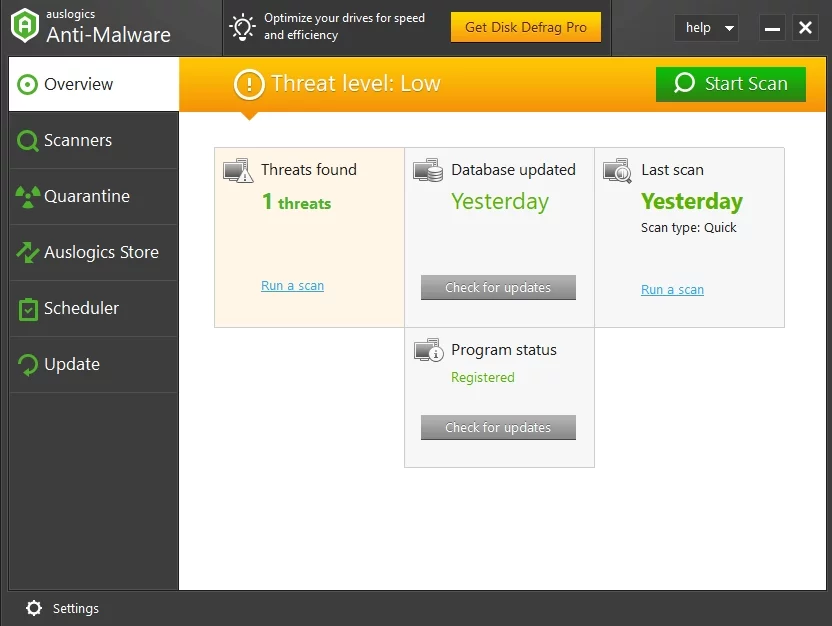
6. Vuelva a instalar su Windows 10
Si el notorio error 0x803F7001 persiste en su dispositivo, es posible que algo haya impedido que la instalación de su sistema operativo sea un éxito. Por lo tanto, le recomendamos que vuelva a instalar su Windows 10; esto podría solucionar el problema en cuestión.
7. Ejecute una revisión completa del sistema
Los problemas de activación de Windows 10 pueden deberse a claves de registro corruptas, entradas de registro no válidas o archivos de sistema dañados. Por lo tanto, su sistema necesita un chequeo completo para que pueda localizar a los culpables y tratar con ellos. Puede diagnosticar su Windows manualmente inspeccionando sus partes y áreas sensibles una por una (tenga cuidado al editar el Registro, ¡no hay lugar para errores!) o use una herramienta especial, por ejemplo Auslogics BoostSpeed, para realizar un examen en profundidad de su sistema y garantizar su activación y rendimiento sin problemas.
8. Repare sus controladores
Los malos controladores pueden estropear la activación de Windows 10, por eso es crucial prestarles especial atención.
Entonces, en cuanto a sus controladores problemáticos, puede:
- Solucionarlos manualmente uno por uno
- Pídale al Administrador de dispositivos de Windows que lo ayude: tecla del logotipo de Windows + X -> Administrador de dispositivos -> Actualice sus controladores
- Repárelos todos con un solo clic usando una herramienta especial, por ejemplo Auslogics Driver Updater.
9. Compre una nueva clave de producto o una nueva copia de Windows
Si todas las correcciones mencionadas anteriormente han sido en vano, no tiene más remedio que comprar una nueva clave de producto o una nueva copia de Windows de Microsoft. Esto es especialmente cierto si se usó su clave de producto/su Windows se instaló en más computadoras de las que permite Microsoft.
Esperamos que nada le impida disfrutar de su Windows 10 ahora.
¿Tienes alguna idea o pregunta sobre este tema?
¡Esperamos sus comentarios!
